dns probe possible win11 Win11出现DNS Probe Possible异常无法打开网页怎么办
Win11系统在使用过程中可能会出现DNS Probe Possible异常无法打开网页的问题,这种情况常常让用户感到困扰,在遇到这种情况时,可以尝试通过一些简单的方法来解决,比如清除DNS缓存、更换DNS服务器、检查网络连接等。同时也可以考虑升级系统或者重启路由器等措施来解决这一问题。在遇到DNS Probe Possible异常时,不要慌张通过一些调试方法可以很快地恢复网页访问的正常。
方法一:桌面右键单击开始按钮,如下图所示
右键菜单点击Windows终端(管理员),如下图所示。
窗口中输入 “netsh winsock reset”命令并回车,系统提示成功地重置Winsock目录。你必须重新启动计算机才能完成重置。重启计算机即可恢复正常联网。如下图所示
方法二:网络协议配置问题1、在桌面任务栏里点击网络,选择“打开网络和共享中心”
2、点击“更改适配器设置”,右键单击“无线连接”(具体名称看自己的网络连接)选择“属性”
3、双击打开“Internet 协议版本4(TCP/IPv4)”选择“自动获取DNS服务器地址”,再点击“确定”。重启网卡(禁用本地连接,再启动),就可以了。
方法三:浏览器问题1、打开IE中的“工具”菜单中的“Internet选项”,在“常规”选项卡中将IE临时文件清除。
在“常规”选项卡中勾选“退出时删除浏览历史记录”点击“删除”
2、在“安全”选项卡中暂时将安全级别设置为“低”(进行Windows Update后请还原为默认的级别)。
3、在“内容”选项卡中 单击“清除SSL状态”,在“高级”选项卡中勾选“使用SSL 3.0”取消勾选“检查服务器证书是否已吊销”
方法四:其他原因(可能性小)及参考办法1、路由器问题。解决办法:检查网线与路由器接口是否链接,如果不是这种情况,那么就重置路由器恢复出厂设置。
2、系统问题。解决办法:此种情况需要重装系统或还原系统。
Win11网页兼容性在哪? Win11设置网页兼容技巧
win11关机按钮旁边怎么添加网络图标? win11开始菜单添加网络的技巧
win11无法识别网络怎么办? Win11未识别的网络无internet的多种解决办法
以上就是dns probe possible win11的全部内容,有遇到相同问题的用户可参考本文中介绍的步骤来进行修复,希望对大家有所帮助。
dns probe possible win11 Win11出现DNS Probe Possible异常无法打开网页怎么办相关教程
-
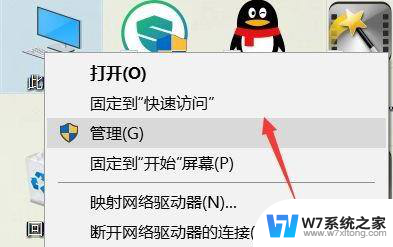 win11无线网开关打不开 Windows11无线网络开关无法启用怎么办
win11无线网开关打不开 Windows11无线网络开关无法启用怎么办2024-09-30
-
 win11网络打印机不能连接 win11无法连接网络打印机怎么办
win11网络打印机不能连接 win11无法连接网络打印机怎么办2024-10-25
-
 win11 启用网络发现 Win11如何打开网络发现功能
win11 启用网络发现 Win11如何打开网络发现功能2024-03-10
-
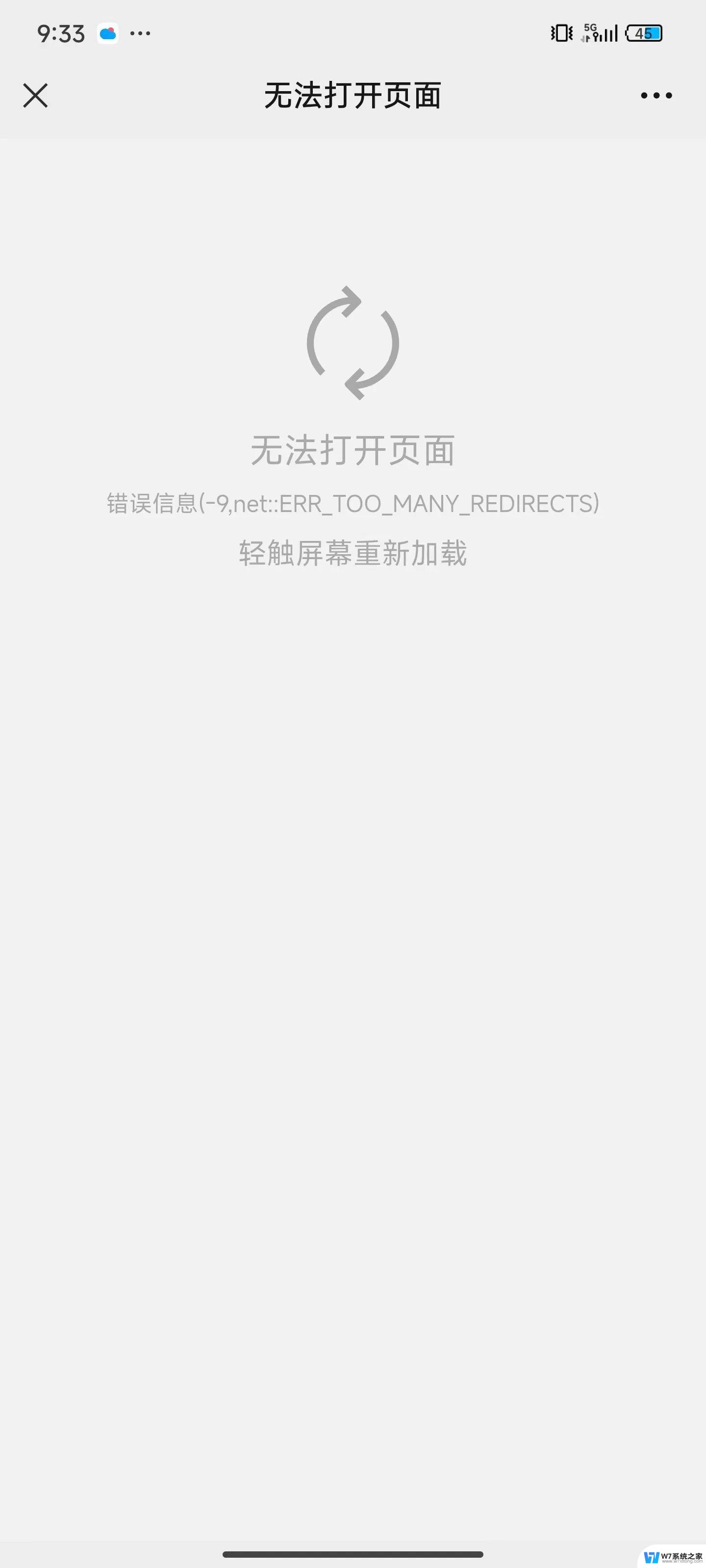 win11无法双击打开两个微信 手机微信双开打不开怎么办
win11无法双击打开两个微信 手机微信双开打不开怎么办2025-01-20
- win11搜索不到hp网络打印机 打印机无法连接怎么办
- win11无法启动microsoft 照片 Win11 24H2升级后图片无法打开怎么办
- win11每个文件夹下的框框怎么去掉 win11文件夹打开时出现黑框怎么办
- win11浏览器都不开 浏览器打不开页面怎么办
- win11任务栏卡了怎么办 Win11任务栏无法打开应用的解决方法
- win11音量网络图标打不开 win11音量和网络图标无法点击
- win11怎么把开始为何在左边 Win11开始菜单怎么调整到左边
- 手机投屏win11笔记本电脑怎么设置 手机电脑投屏连接教程
- win11比win10大多少g Win11系统相比Win10占用内存少吗
- windows11wlan不见了 Win11电脑wifi连接图标消失了怎么办
- win11任务栏怎么永不合并 win11任务栏怎么调整不合并
- win11如何修改鼠标光标 word光标设置方法
win11系统教程推荐
- 1 电脑麦克风怎么打开win11 Win11麦克风权限开启方法
- 2 win11如何设置文件后缀 win11文件后缀修改方法
- 3 指纹录入失败 win11 荣耀50指纹录入失败怎么办
- 4 win11防火墙拦截 Win11 24H2版内存隔离功能如何开启
- 5 如何关闭win11的防火墙和杀毒软件 win11如何关闭防火墙和杀毒软件
- 6 win11显示 任务栏右边 Win11任务栏靠右对齐的方法
- 7 win11不显示视频预览图 Win11 24H2升级后图片无法打开怎么办
- 8 win11禁止系统隔离危险文件 Win11 24H2版内存隔离功能开启步骤
- 9 win11右键怎么设置多几个选项 Win11右键菜单默认显示更多选项怎么自定义设置
- 10 win11电脑设置共享 Win11文件夹共享设置教程